Testovací scénáře
Co jsou to Testovací scénáře
Globální úroveň Testovacích scénářů
Testovací scénáře na úrovni projektu
Provedení testovacích scénářů
Plány testů
Jak přidat uživatelská pole
Co jsou to Testovací scénáře
Testovací scénář v softwarovém inženýrství je sada podmínek, za kterých tester ověří, zda aplikace, softwarový systém nebo jeho část funguje přesně tak, jak bylo zamýšleno. Mechanismus pro určování toho, zda program nebo software systém projde takovým testem, je známý pod pojmem "testovací věštec" (test oracle). V některých nastaveních může být věštec požadavkem nebo ukázkou využití, zatímco v jiných případech zase může být heuristické (zkusmé řešení, u kterých není daná přesná metoda). Vždy je prováděno mnoho a mnoho testů a testovacích scénářů, než lze říci, že program nebo systém je dostatečně prozkoušen a tedy vhodný na vydání a nasazení. Testovací scénáře jsou často označovány jako testovací skripty, hlavně v psané formě - zpravidla pokud jsou shrnuty v testovacích sadách. Před použitím Testovacích scénářů se ujistěte, že uživatelská role má potřebná oprávnění. Ta najdete v Menu Další -> Administrace -> Role a práva -> Projektová práva. Role administrátora má vždy všechna oprávnění.
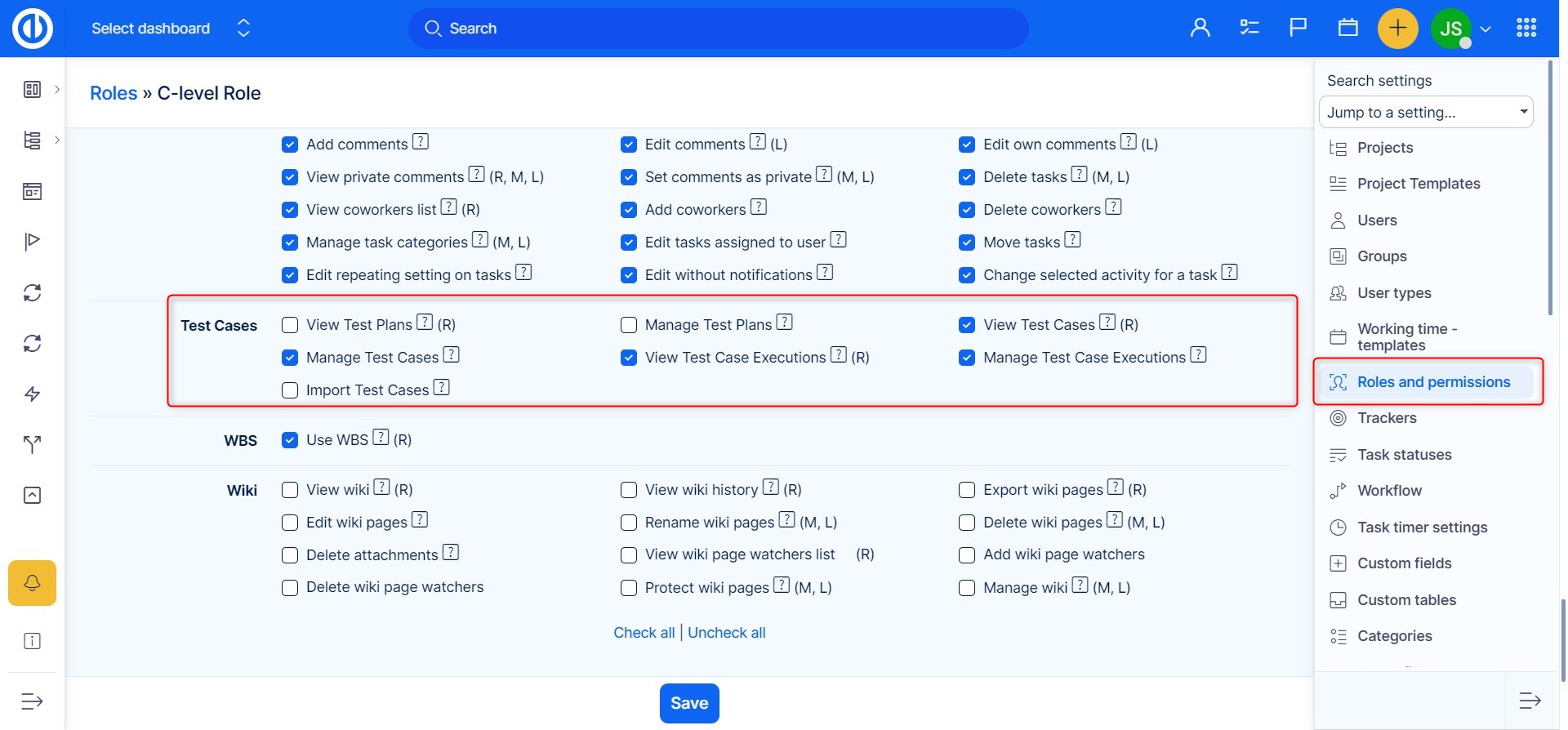
Globální úroveň Testovacích scénářů
Modul Testovací scénáře je v Easy Projectu dostupný jak na globální, tak na projektové úrovni. Na globální úroveň se dostanete přes Menu Další, jak je vidět níže na obrázku.
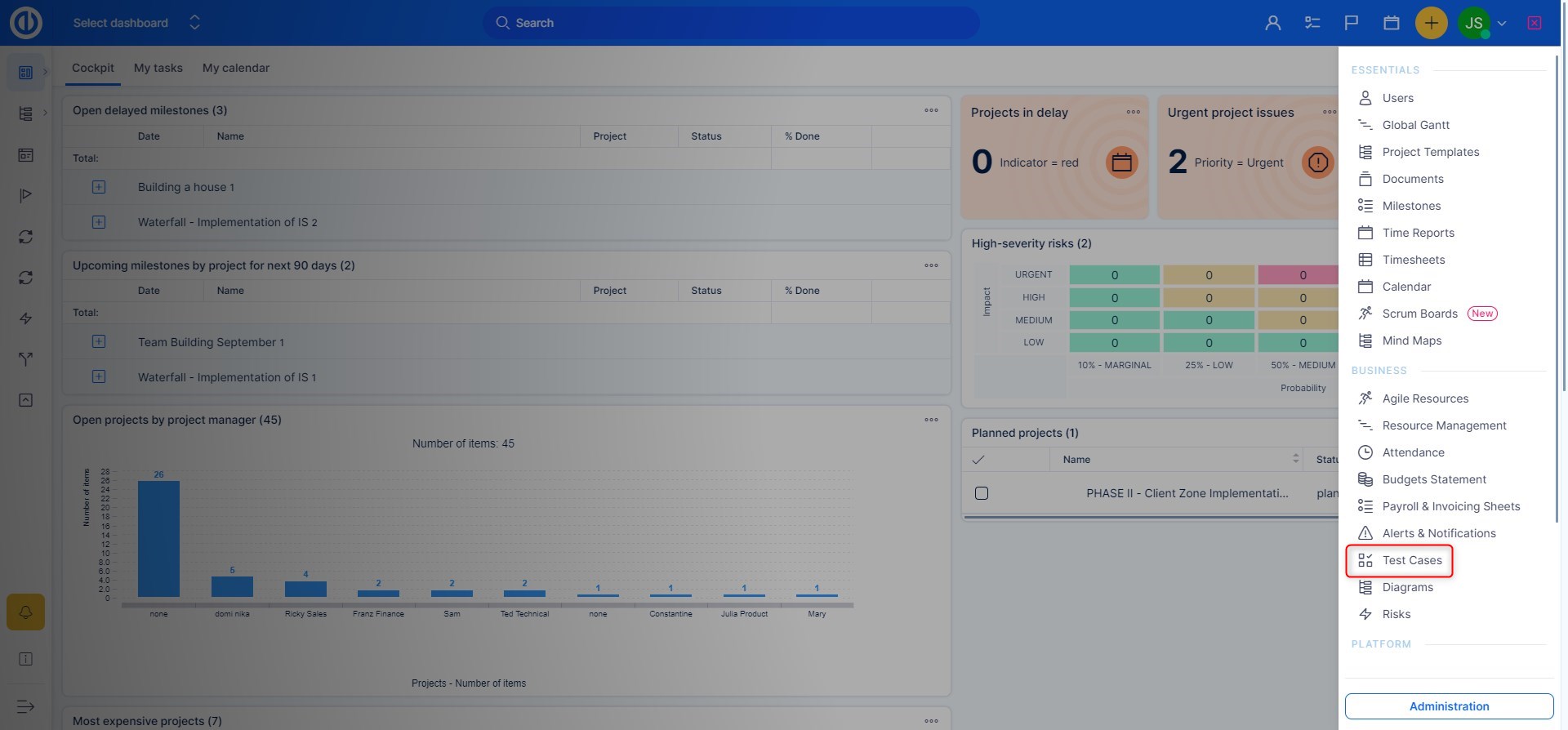
Na globální úrovni vidíte seznam všech vytvořených Testovacích scénářů ve všech projektech v Easy Projectu. Můžete zde upravovat ty už existující (kliknutím na tlačítko Upravit), zadat nový test nebo smazat vybrané testy (vždy příslušným tlačítkem s ikonkou odpadkového koše). Nad seznamem najdete běžné volby jako filtry, osobní formátování a ostatní možnosti k modifikaci seznamu a zobrazovaných údajů.
V pravém bočním menu najdete také další důležité volby:
- Nový testovací scénář: Klikněte pro vytvoření nového testu
- Testovací scénáře: seznam existujících testovacích scénářů
- Provedení testovacích scénářů: seznam provedení testovacích scénářů
- Nový CSV import: seznam pro snadný import. Tato volba podporuje jak CSV tak XML import. Pozor, tato možnost je k použití pouze pro ZNALÉ PRACOVNÍKY, není to standardně podporovaná funkce. Máte-li zájem o nadstandardní školení, napište nám na podpora@easyproject.cz.
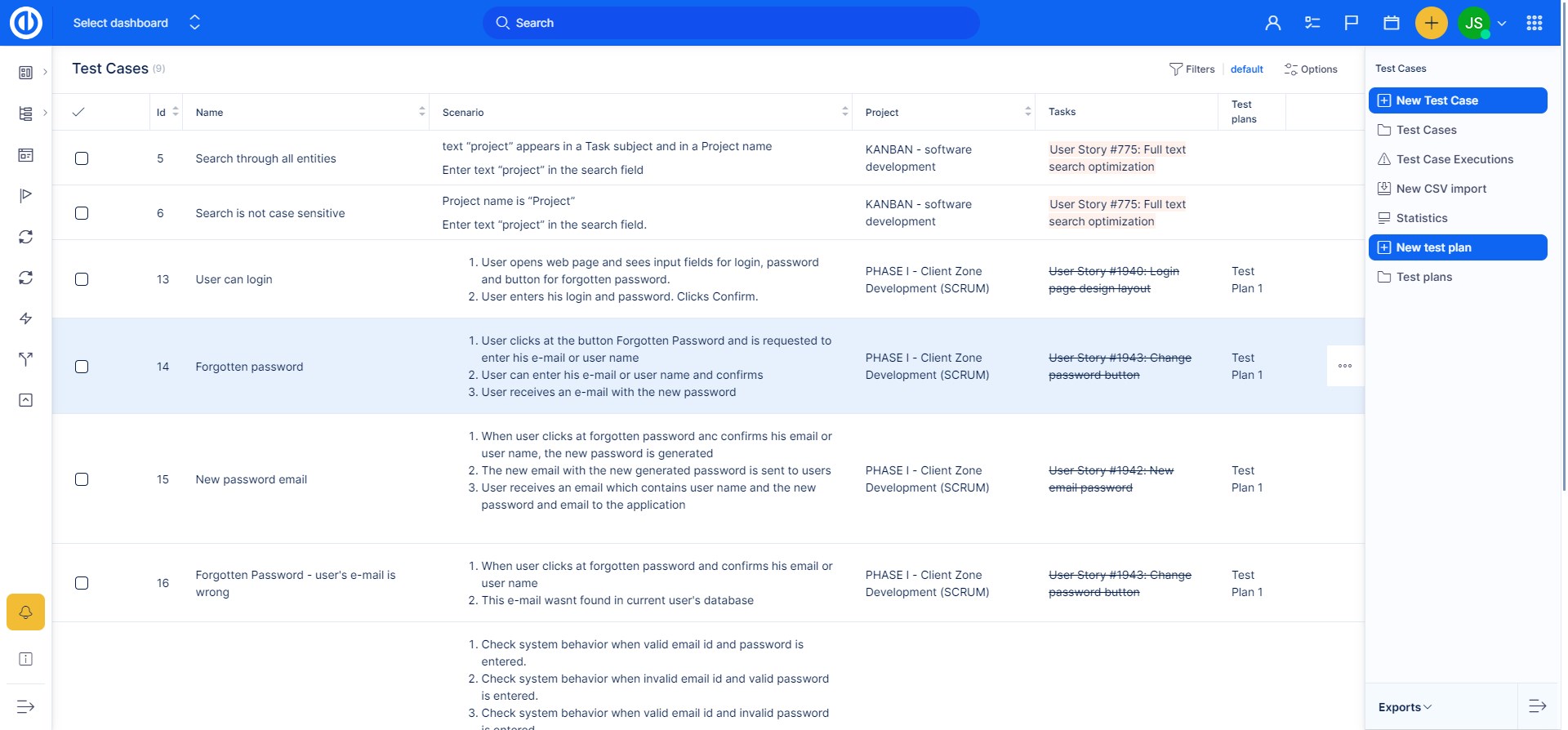
Klikněte na zelené "Nový testovací scénář" v pravém bočním menu. Otevře se vám formulář pro zadání detailů nového testu, kde je nutné vyplnit potřebné detaily.
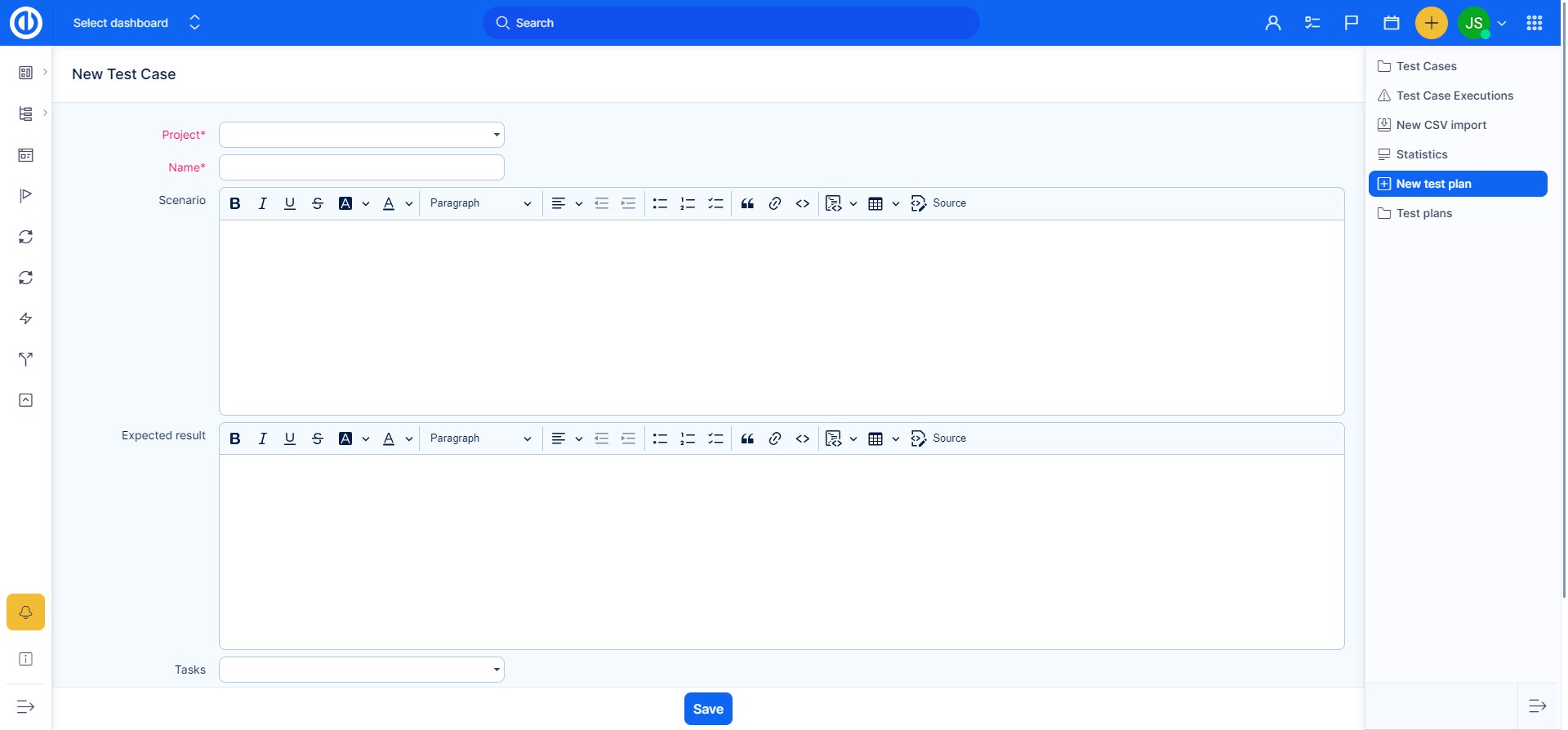
Po vyplnění všech parametrů klikněte na "Vytvořit". Vytvořený test se obratem objeví v seznamu.
Testovací scénáře na úrovni projektu
Aktivujte si příslušný modul Testovacích scénářů v nastavení projektu podle obrázku níže. Nezapomeňte nastavení uložit. V horním menu projektu se vám objeví nová záložka Testovací scénáře. Kliknutím na tento název se dostanete na stránku se seznamy Testovacích scénářů u příslušného projektu, zde je můžete upravovat nebo mazat.
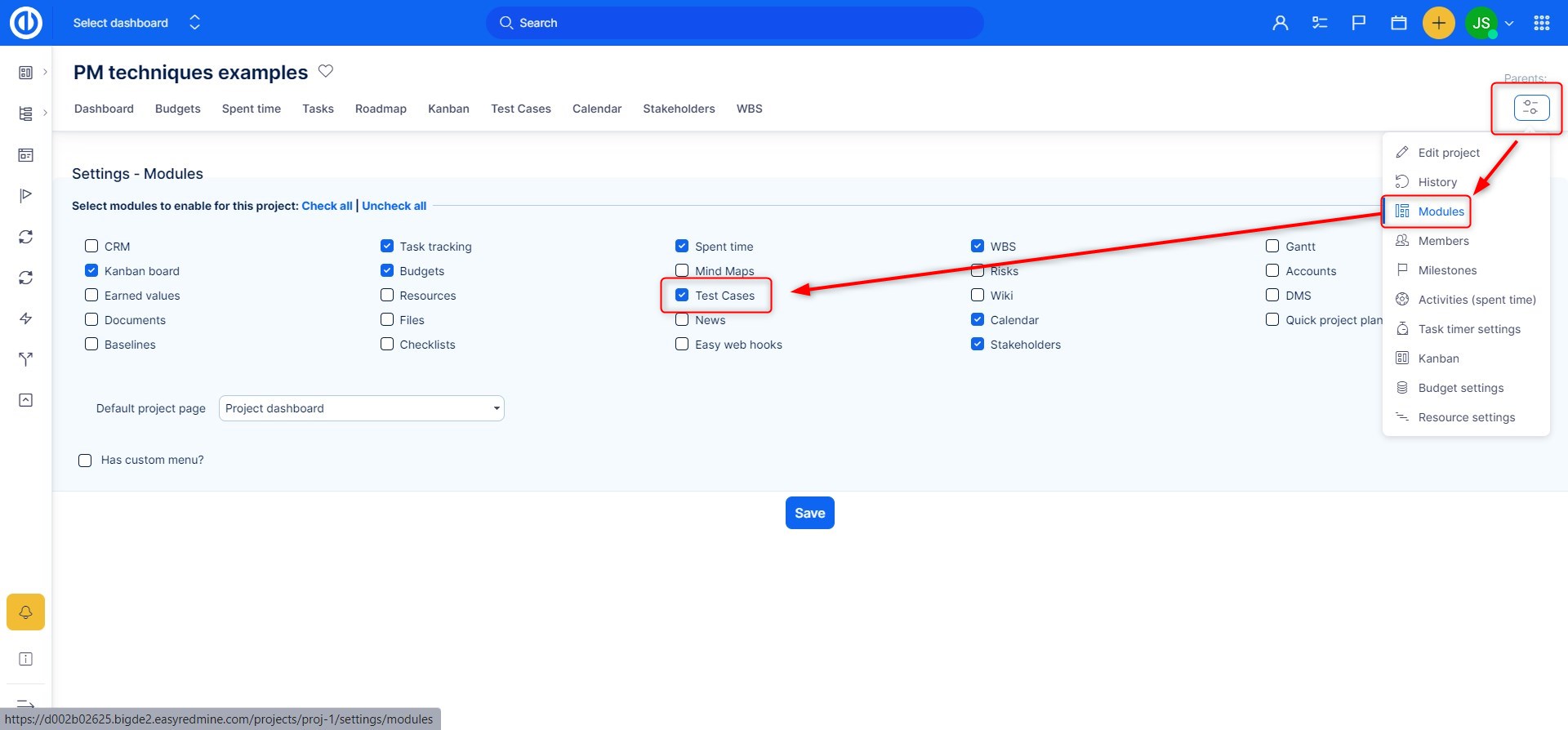
Pokud si otevřete úkol související s testovacím scénářem, uvidíte zde části nazvané Testovací scénáře a Provedení testovacích scénářů (jako na obrázku). K testům se tak snadno dostanete i z těchto souvisejících úkolů, bez nutnosti otevírat seznam testů z projektu nebo globálně.
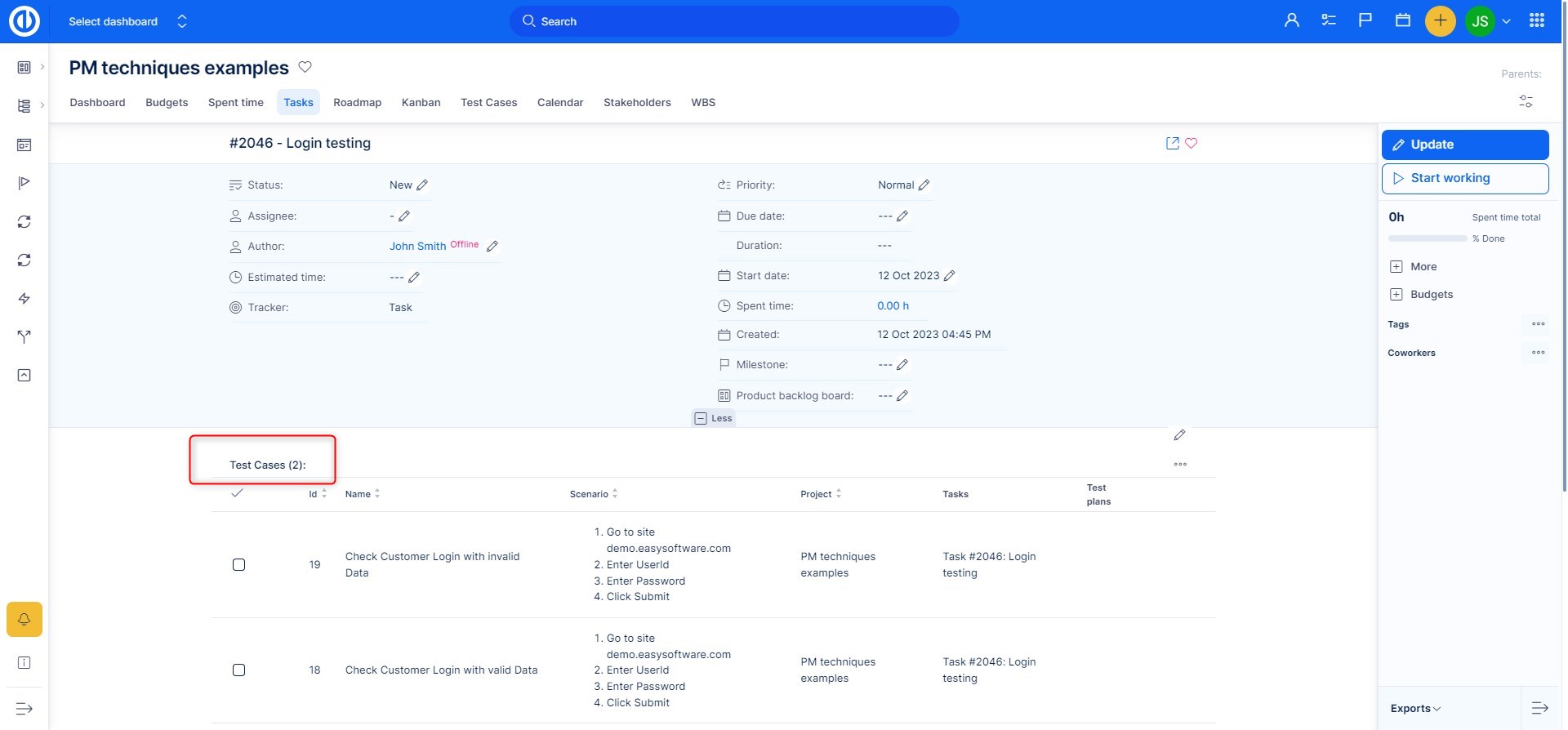
Provedení testovacích scénářů
Provedení testovacích scénářů je proces, kdy pracuje daný kód a vykonává zadanou funkci, a následné srovnání očekávaných a skutečných výsledků. Samostatné instance těchto provedení jsou vytvářeny vždy při provádění testovacího scénáře. Jeden testovací scénář může obsahovat neomezený počet provedení. Je potřeba vždy zvážit následující faktory:
- Podle rizika vyberte sadu testů k provedení cyklu
- Přidělte testovací scénář v každé testovací řadě testerovi
- Provádějte testy, reportujte chyby, sledujte stavy testů průběžně
- Vyřešte blokující chyby, pokud se objeví
- Reportujte stavy, upravte přidělené úkoly, znovu zvažte plány a denní priority
- Reportujte nálezy a zjištění, stavy
Úplně první Provedení je vždy vytvořeno automaticky s novým testovacím scénářem. Spustit další nové Provedení můžete dvěma způsoby. Otevřete si seznam testovacích scénářů a klikněte na zelené tlačítko, které vidíte na obrázku - najdete ho vedle ikonek pro správu u vybrané položky (u testu).
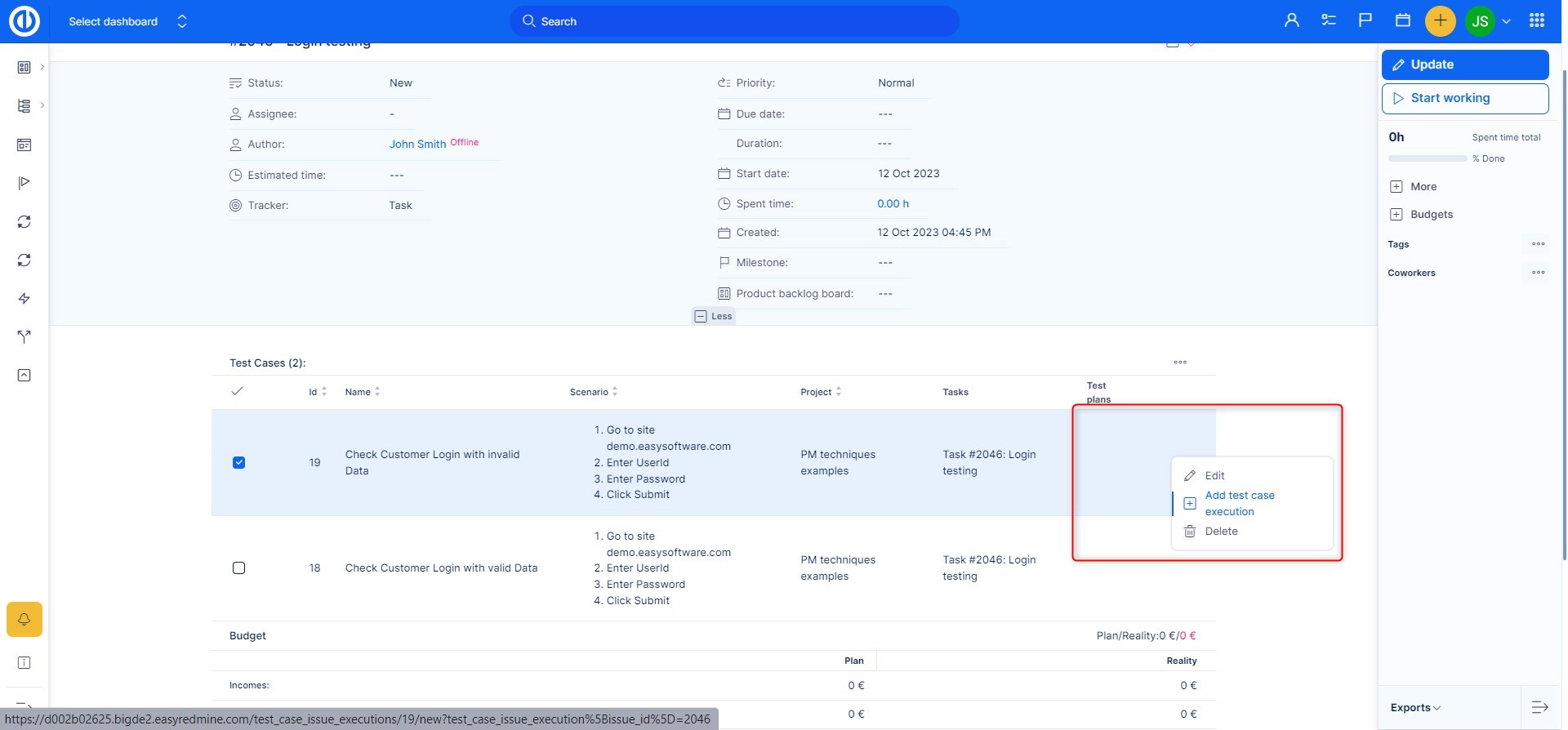
Druhá cesta vede přes otevření detailu existujícího testovacího scénáře a kliknutí na "Nové provedení testovacího scénáře" v bočním menu. V obou případech se vám otevře nový formulář pro
vyplnění příslušných detailů. Nejdříve vyberte úkol z nabízených Provedení testovacích scénářů. Dále vyberte výsledek, podle toho, jak dopadlo testování, nebo ponechte pole prázdné, pokud ještě žádný test nebyl proveden. Autor je předvyplněn automaticky, podle uživatele, který toto vytváří, a lze ho změnit ručně. Dále do komentářů sepište všechny detaily, týkající se daného testu, a také uveďte návrhy pro další postup. Nakonec můžete přidat přílohy, například obrázky nebo dokumenty, a tento záznam uložte příslušným tlačítkem.
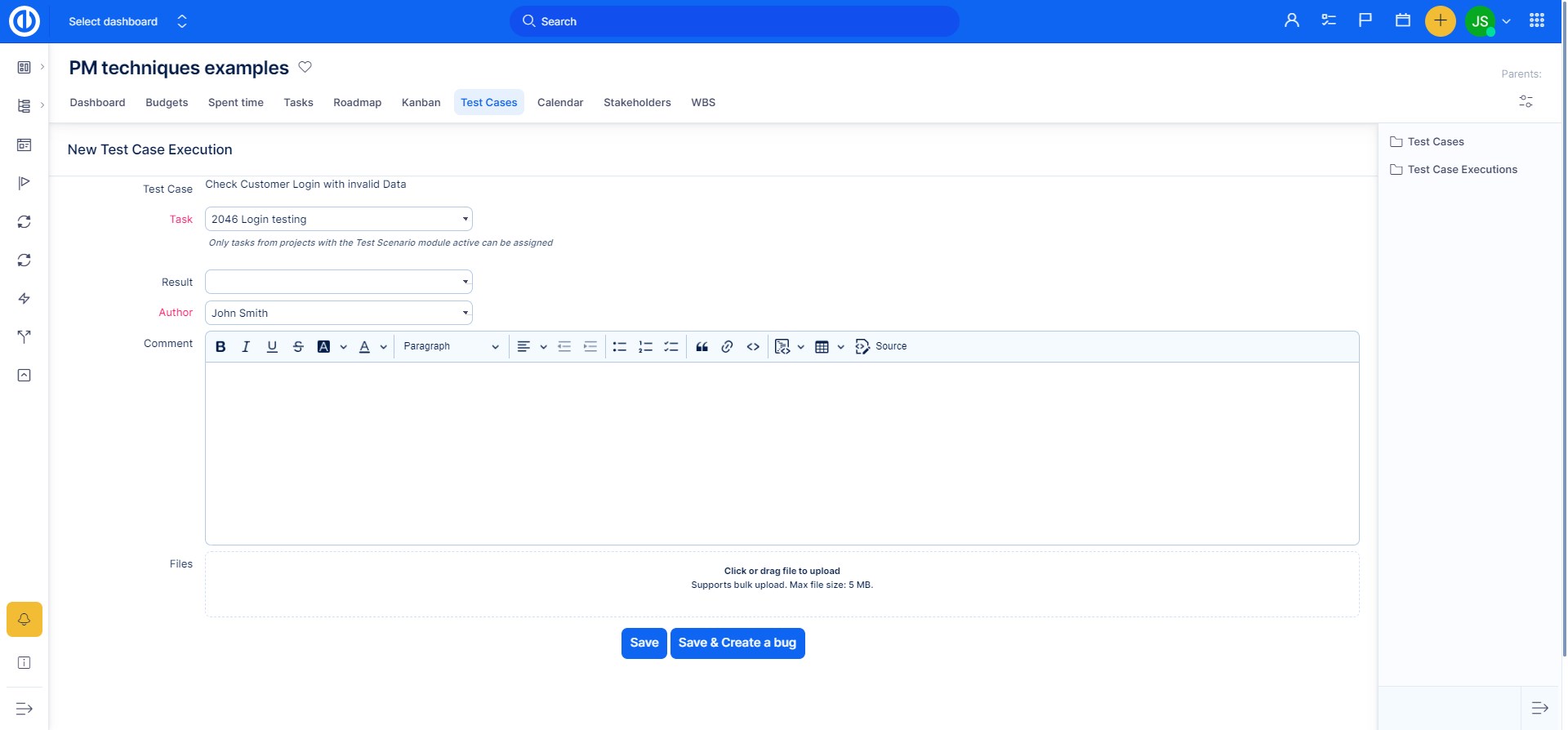
Jakmile je zadáno Provedení testovacího scénáře, bude dostupné s ostatními v seznamu dostupném po kliku na "Provedení testovacích scénářů" na úvodní obrazovce Testovacích scénářů. Na obrázku vidíte, jak může seznam vypadat. Jak je vidět, pro každou položku jsou dostupné ovládací ikonky pro zobrazení, úpravu nebo smazání. V nabídce také vidíte další možnosti pro použití filtrů, uživatelského formátování nebo přidání/odebrání sloupců podle vlastních preferencí. Seznam poskytuje rychlý přehled všech Provedení a jejich výsledků v příslušných sloupcích. Výchozí filtr pro tento seznam si můžete nastavit v Menu Další -> Administrace -> Nastavení filtrů -> Provedení testovacích scénářů (zde je návod).
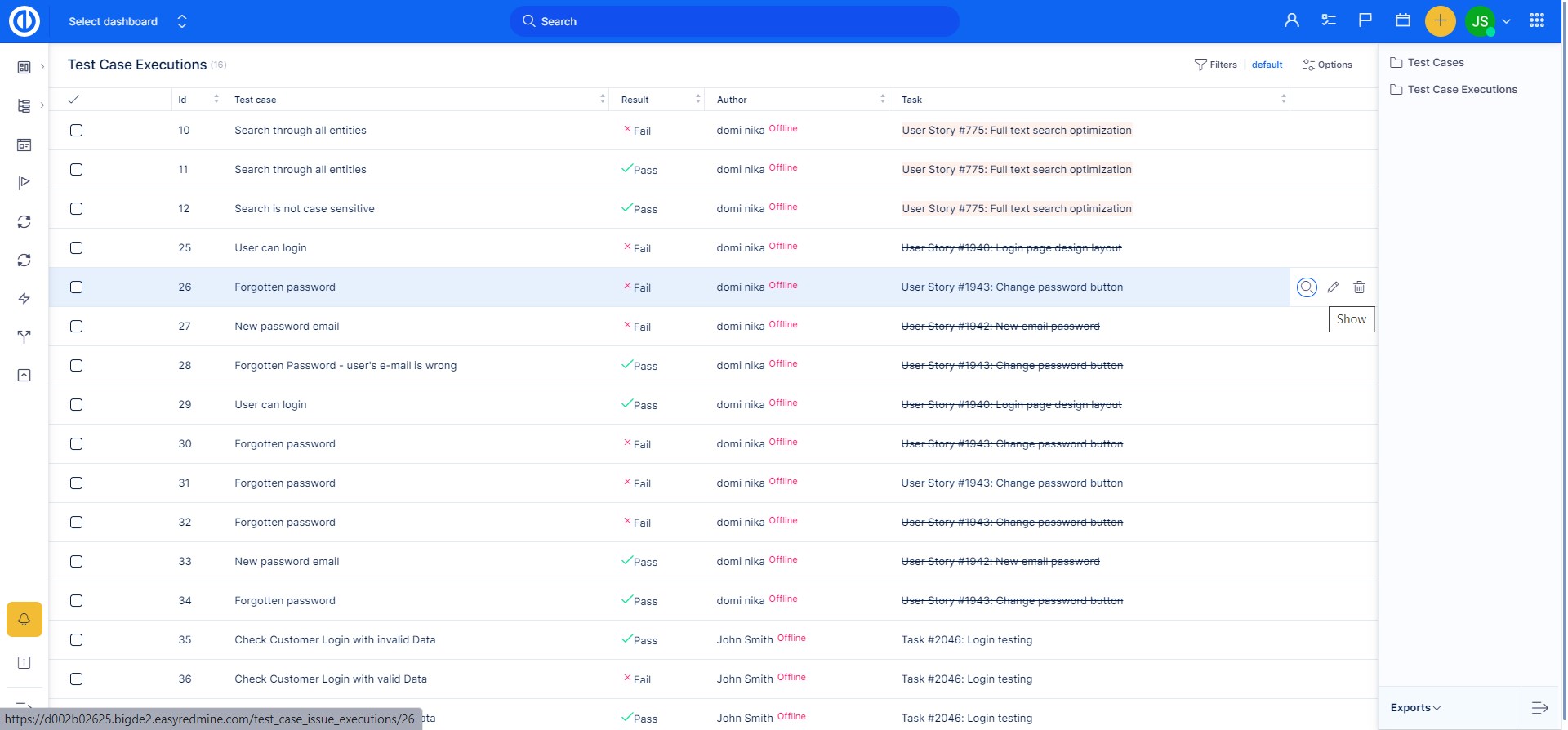
Tento seznam si můžete také exportovat - staší vybrat formát pro export v pravém dolním rohu stránky.
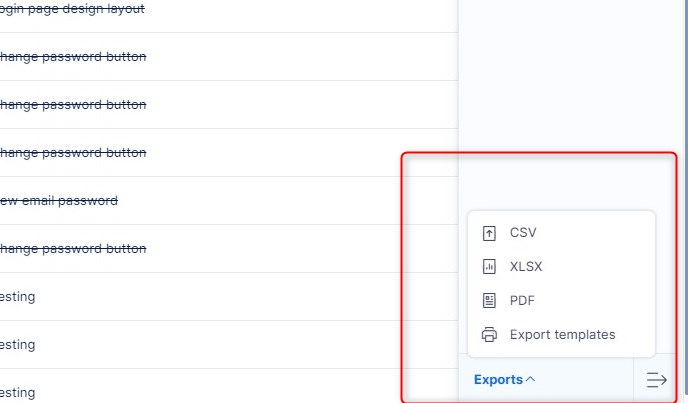
Plány testů
Testovací plány představují druh skupin testovacích scénářů, které lze naplánovat do budoucnosti. Pro vytvoření nového plánu testů jednoduše klikněte v bočním menu na tlačítko "Nový testovací plán". Bude potřeba zadat tyto detaily:
- Projekt - ve kterém bude plán testů uložen a přes který bude přístupný
- Jméno - zadejte název plánu testů
- Testovací scénáře - vyberte scénáře, patřící k tomuto plánu
- Autor - kdo vytváří plán testů
Kromě těchto výchozích polí lze také přidat další uživatelská pole, jako například:
- Datum začátku plánu testů - kdy je předpokládaný začátek spuštění testů
- Datum ukončení plánu testů - kdy je předpokládaný konec plánu testů
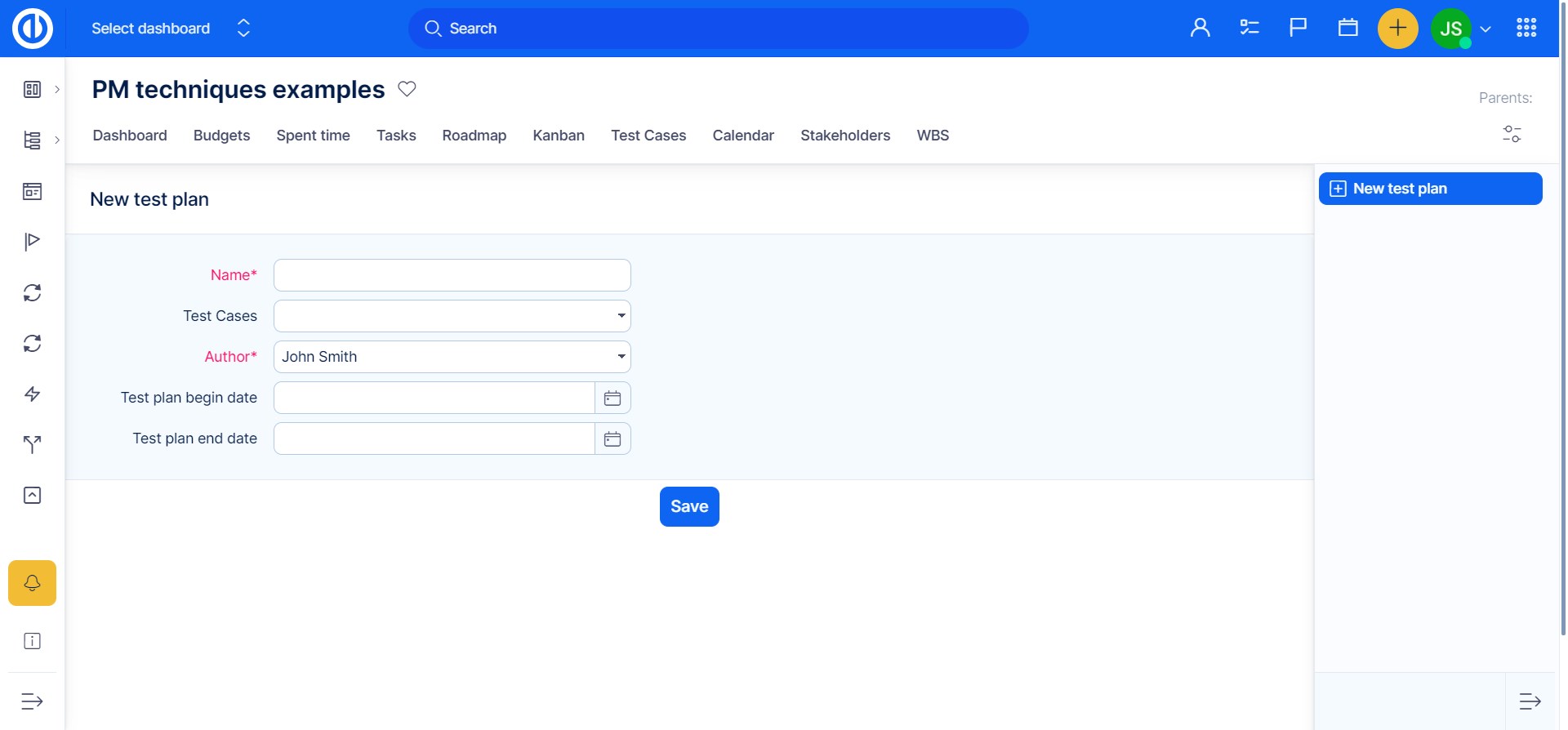
Po zadání všech potřebných údajů formulář uložte. Plán testů můžete otevřít přes "Testovací plány" v bočním menu, kde si vyberete konkrétní plán. Stejně jednoduše můžete založené plány upravovat nebo mazat.
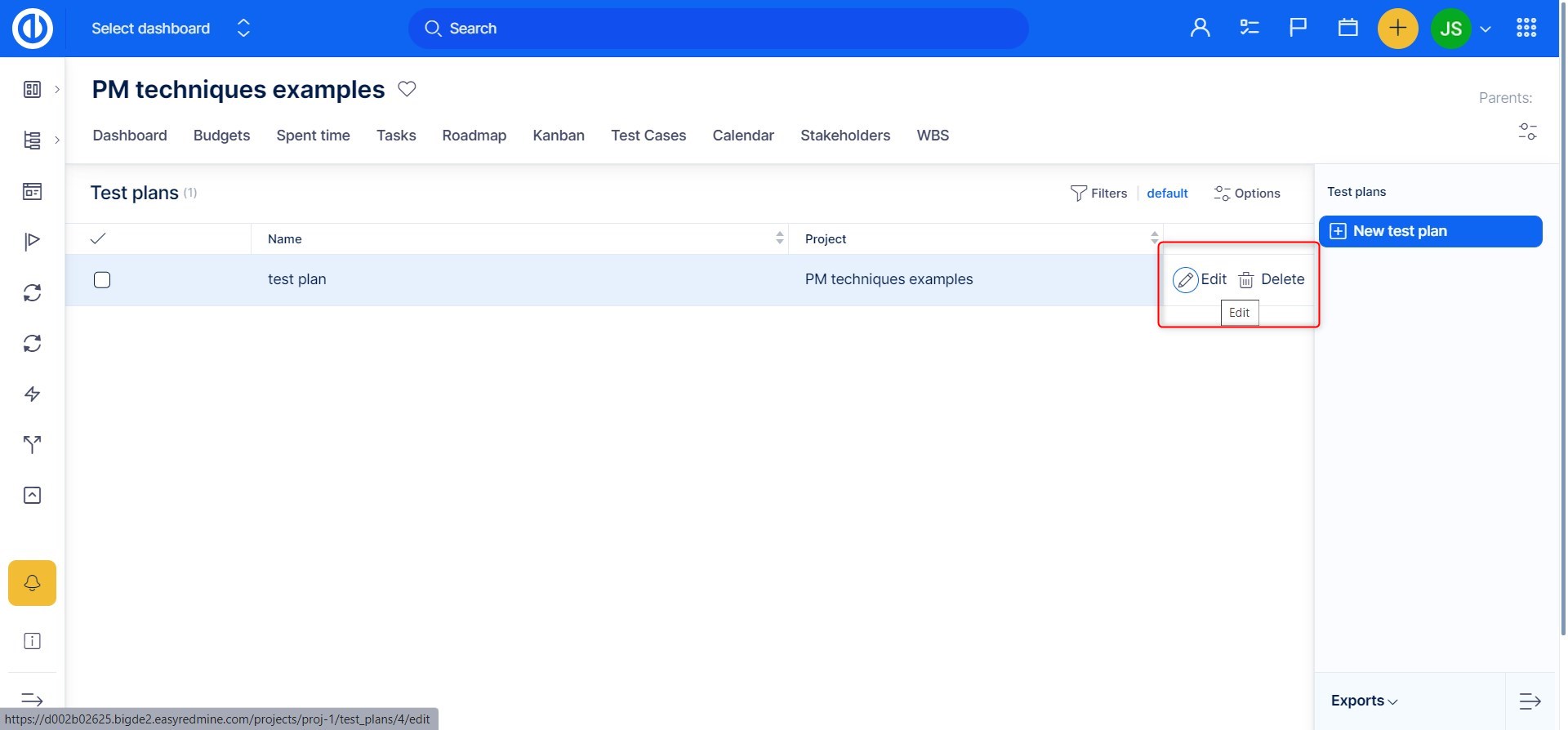
Jak přidat uživatelská pole
Pokud vám chybí pole s požadovanými daty, ať už v Testovacích scénářích nebo v jejich Provedení, můžete si je přidat jako vlastní uživatelská pole. Jděte do Globání menu >> Administrace >> Uživatelská pole >> Nové uživatelské pole a vyberte si vhodné pole, stejně jako vidíte dole na obrázku.
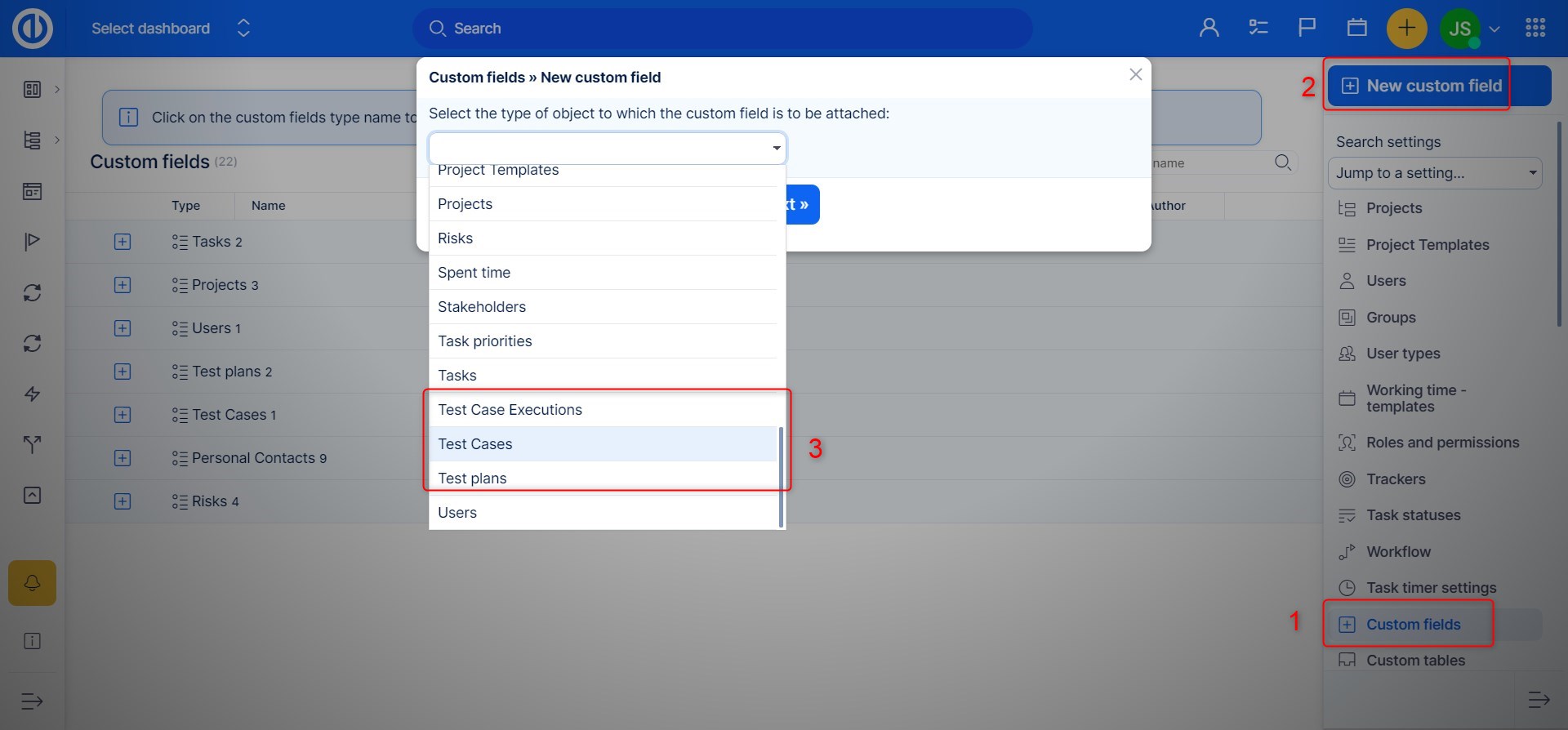
Propojení testovacího scénáře a úkolů
Nativní pole "testovací scénáře" a "testovací plány" musí být aktivovány v nastavení typu úkolů (Administrace >> Typy úkolů >> vybraný typ úkolu).
Následně budete moci propojit vybraný úkol s vybraným testovacím scénářem a uvidíte jej přímo v detailu úkolu

Okrajové případy
Pokud přesunete úkol, který je propojen s testovacím scénářem, na jiný projekt. Stávající testovací scénář bude nadále náležet do původního projektu (testovací scénář se nepřesuvá spolu s úkolem). Pokud bude původní projekt smazán, způsobí to ztrátu dat z daného testovacíhío scénáře.
